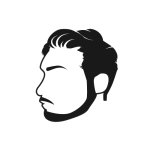何かと時間がかかるAfterEffectsの作業。
それを効率化するソリューションのうちの一つが、プリセットです。
手作業だと30分かかるようなものが、1クリックでできてしまう時間効率の良さは何者にも代えがたいです。
そんな便利なプリセット、使おうと思っていないとそもそもあまり探さなかったり、探し方がわからなかったりで導入されている方は実はそんなに多くありません。
そこで、僕が実際に使ってみた中から選りすぐりのオススメをご紹介していきたいと思います。
プロの映像クリエイターオススメのAfterEffects無料プリセット4選!
早速ご紹介を始めさせて頂きます。
まずはこちら
Bounce & Drop
僕の中ですと、このプリセットは使用頻度ぶっちぎり1位です。
どんなプリセットかと言いますと、キーフレームをつけたオブジェクトにバウンドするような動きを簡単に追加することができます。
こんなやつなら一分でできます。
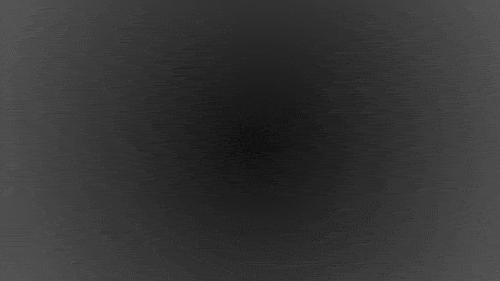
オブジェクトにキーフレームを打ってBounce&Dropを適用後、バウンドさせたいパラメータ(位置、スケール、回転、透明度)にチェックを入れ数値をいじることで好みの跳ね具合を作ることができます。
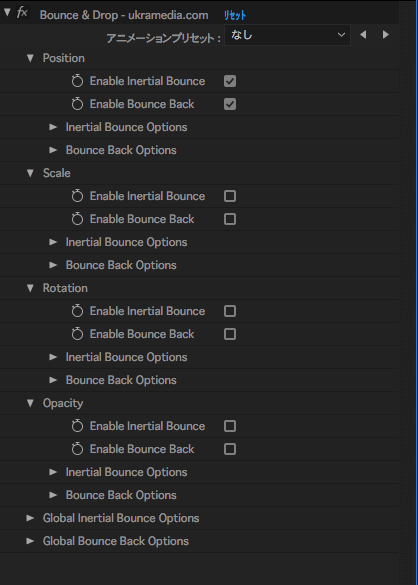
3Dレイヤーの場合、
位置はサンプルのGIFのようにZ軸でバウンドしてくれるのですが、
回転はデフォルトではZ回転にしか適用されませんので、Z回転のエクスプレッションをコピーしてX回転とY回転にもエクスプレッションをペーストすることでXYZの回転にバウンドを追加できます。
無料のくせにものすごい使えるプリセットですので、非常にオススメです。
導入方法
1.「Bounce & Drop」をこちらからダウンロード
2.「Bounce & Drop.ffx」ないしBounce & DropフォルダをAfterEffectsのPresetsフォルダの中に入れてAEを起動
3.「エフェクト&プリセット」→「アニメーションプリセット」→「Bounce&Drop」
4.「Bounce&Drop」を適用したいオブジェクトにドラッグドロップ or オブジェクトを選択した状態でダブルクリックで適用されます。
Long Shadows
※2018/12/19追記
こちら、現時点で無料ではなくなってしまったようです。
月16ドルの有料プランに入らないと使えなくなってしまったようで、残念ですがどうしてもお使いになりたい方は有料プランにお入りの上、ご利用ください。
無料ではなくなってしまいましたが、一情報として消さずに残させて頂きます。
こちらは文字通り長いドロップシャドウを1クリックで適用してくれるプリセットです。
こんなのはキーフレームの設定も込みで30秒でできちゃいます。
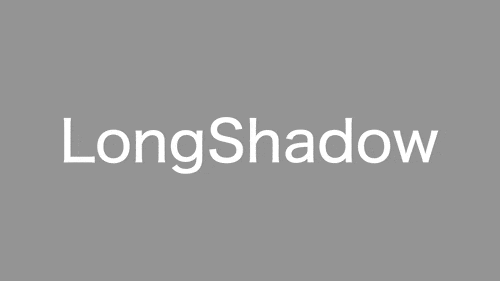
影の長さや角度、色や不透明度など細かく調整できてとても使いやすいです。
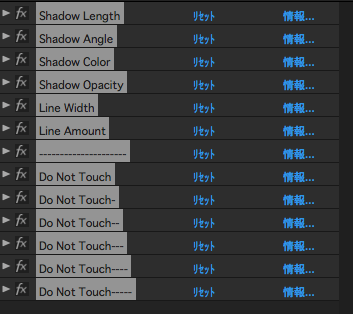
この効果、作ったことがある方はわかるかと思いますが手作りでやろうと思うと結構大変です。
フラットデザイン系の映像では非常に使いやすい効果なので、1クリックでこれができてしまうのはかなりありがたいですよね。
※無料ですが、お金に余裕がある方はダウンロード時にいくらか制作者にお支払いすることも可能ですので感謝の意も込めつつご検討ください。
導入方法
こちらもBounce&Dropと導入手順は同じになります。
ダウンロードにあたってMotionArrayのアカウントを作る必要がありますが、一手間かければ無料で入手できますのでおヒマがあれば是非お試しください。
15 FREE Camera Shake Presets
こちらは手ブレがない素材に手ブレ(カメラブレ)を追加することができるプリセットです。
実際に撮影されたものをキャプチャーしてプリセット化されたもののようですので、いい感じの揺れを起こしてくれます。
緩めから激しめのまで15種類があります。
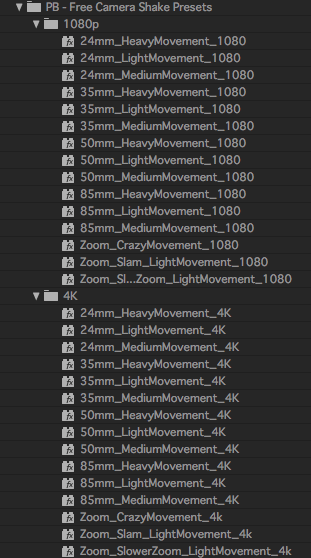
こんな感じで、いい感じの手ブレが適用できます。
「15 FREE Camera Shake Presets」ダウンロードはこちらから
適用時には、下記の手順がオススメです。
1.ヌルレイヤーにこちらのプリセットを適用
2.手ブレを加えたい素材の親をヌルレイヤーに設定
3.手ブレを加えたい素材を10%拡大しスケール110%〜(ブレたときに絵が見切れないようなサイズ)にする

ex)もし手ブレがきつい場合は「CameraShake」を適用したヌルレイヤーの「位置」「回転」のキーフレームに以下のエクスプレッションを設定すると数値が半減されます。
・位置 → transform.position/2
・回転 → transform.rotation/2
「/2」の部分の数字を大きくすればするほど動きは小さくなりますので、お試しください。
※optionボタンを押しながらそれぞれのストップウォッチマークをクリックするとエクスプレッション適用モードになります。
導入方法
1.こちらのサイト真ん中ほどにある「Download 15 Free Camera Shake Presetボタン」を押してダウンロード
2.「PB – Free Camera Shake Presetsフォルダ」をAfterEffectsのPresetsフォルダの中に入れてAEを起動
3.「エフェクト&プリセット」→「アニメーションプリセット」→「PB – Free Camera Shake Presets」
4.「PB – Free Camera Shake Presets」の中からを適用したい手ブレを選びヌルレイヤーまたは素材にドラッグドロップ or オブジェクトを選択した状態でダブルクリックで適用されます。
CounterPro
こちらは条件付きでオススメという感じなんですが、キーフレームを打つことなく数字カウンターを作ることができるのが魅力です。
お金のマーク($やJPY)をつけることができたり、時間的な表現もできます。
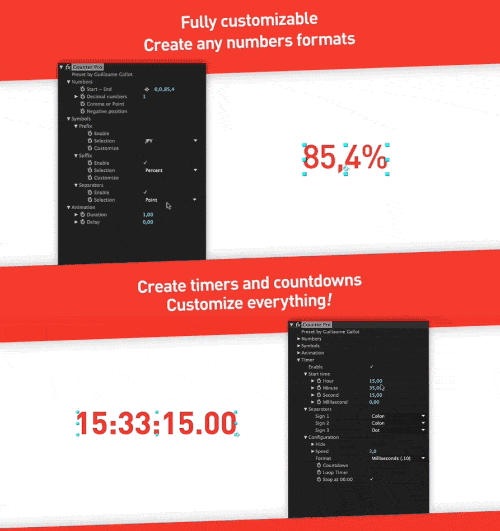
条件付きというのは、このプリセットめちゃくちゃ便利なんですが日本語版AEでは動かないんです。。。
というのもエクスプレッションバリバリで海外の方が作ったプリセットやスクリプトだとたまに日本語にするときに変換エラーのような感じでうまく行かないことがあって使えないことがあります。
英語版でAEを起動すると使えますので、普段英語版を使っていたり限定的に英語版で起動してレンダリングしたものを使うという使い方ができる方には大変オススメです。
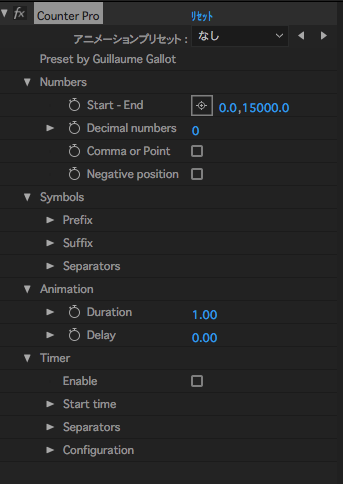
導入方法
1.こちらのサイトへ飛んで頂き、上の方にあるFFXマークの下の「Download here」をクリック
2.飛んだ先の「Download Preset」をクリック
3.こちらのページに飛ぶので、価格部分に0〜の数字を入れてDownloadボタンを押す
4.他のプリセット同様AfterEffectsフォルダ以下のPresetsフォルダに「CounterPro」を入れたらAE(英語版)を起動
5.「Counter Pro」をダブルクリックもしくはテキストレイヤーにドラッグ
まとめ
無料版は以上となります。
使えるプリセットは意外と見つけるのが大変なため、気に入ってる中からの少数のご紹介となってしまいました。
有料版のプリセットもご紹介できればと思いますので、今しばらくお待ちくださいませ。
他のプリセットを自分でも探してみたい!という方はこちら?の「VideoHive」で検索窓に「Preset」と入れて検索すると使えそうなのがたくさん出てきますのでお好みのものがあれば試されてみてはいかがでしょうか?
プリセットで無駄な作業を省いて、自由な時間をどんどん作っちゃいましょう!
あなたの有意義なプリセットライフをお祈りしております。